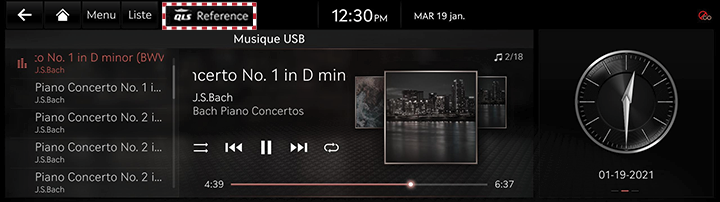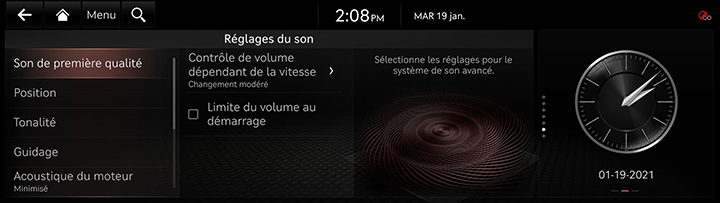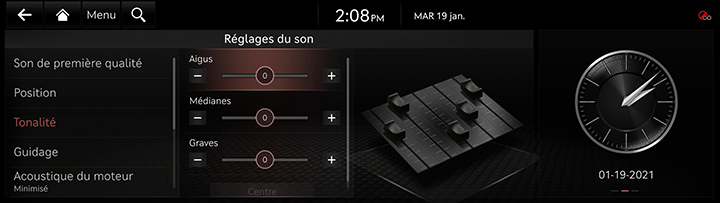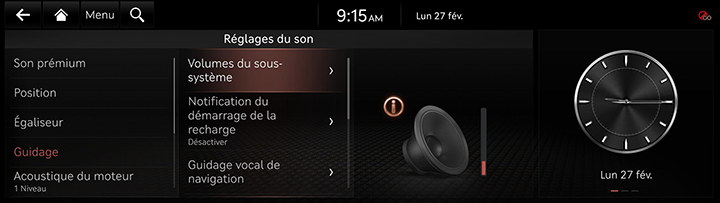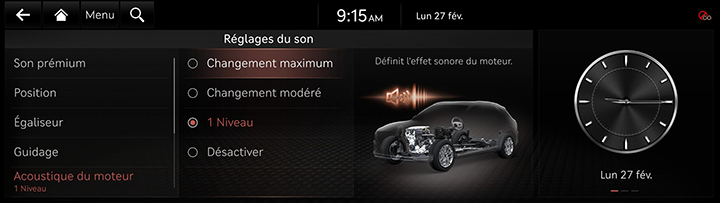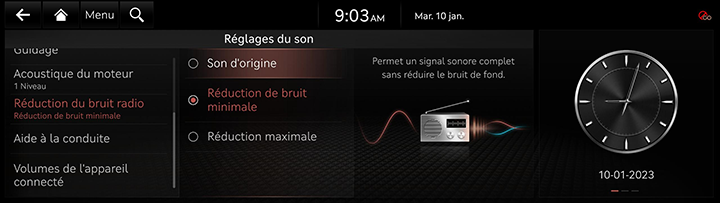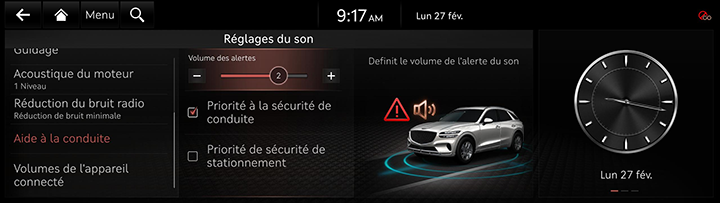Réglages du son
Les images affichées sur ce système peuvent différer des images réelles.
Appuyez sur [Configuration] > [Son] sur l'écran d'accueil.
L'écran des paramètres du son s'affiche.
Réglage de l'effet sonore (si équipé)
Appuyez sur le bouton d'effet sonore de l'écran média/diffusion pour le régler.
|
|
|
,Remarque |
|
Description des modes d'effets sonores par la spécification.
Quantum Logic Surround (si équipé)
Offre divers effets sonores en classant l'emplacement de chaque instrument dans la source sonore enregistrée.
- [Référence]: Offre un vrai son en se concentrant sur la source sonore d'origine.
- [Audience]: Offre une expérience de concert intime où les limites du véhicule semblent disparaître, ce qui vous donne l'impression d'être dans le public lors d'un concert.
- [Sur scène]: Une expérience de son surround qui met les auditeurs en scène avec leurs artistes préférés, en plaçant les différents instruments et éléments musicaux partout dans l’habitacle.
|
|
Live Dynamic (si équipé)
En reconstruisant les informations dynamiques de l'audio numérique compressé, cela procure divers effets sonores. Cela procure trois modes d'effets sonores en reconstruisant le signal sonore séparé selon la quantité de changement dynamique.
- [Référence]: Offre un vrai son en se concentrant sur la source sonore d'origine.
- [Naturel]: Offre un son naturel grâce à la reconstruction stéréo du signal sonore séparé.
- [Concert]: Offre une sensation d'espace comme une scène de concert grâce à la reconstruction multicanale.
Son de première qualité
Régler le son riche en écoutant de la musique.
- Sur l’écran des paramètres sonores, appuyez sur [Son de première qualité].
|
|
- Appuyez sur le mode désiré.
- [Contrôle de volume dépendant de la vitesse] : Le volume est automatiquement réglé à la vitesse du véhicule.
- [Limite du volume au démarrage] : Le volume audio est automatiquement limité lors du démarrage du système.
Position
- Sur l'écran des paramètres sonores, appuyez sur [Position].
|
|
- Réglez la position du son.
Tonalité
- Sur l'écran des paramètres sonores, appuyez sur [Tonalité].
|
|
- Ajustez la valeur de chaque élément.
|
,Remarque |
|
Appuyez sur [Centre] pour réinitialiser les paramètres d'accord audio. |
Guidage
Il permet de régler le volume de navigation.
- Sur l'écran des paramètres sonores, appuyez sur [Guidage].
|
|
- Sélectionnez les éléments souhaités.
- [Volumes du sous-système]: Règle le volume des éléments liés au guidage tels que le bip, la sonnerie, les invites de reconnaissance vocale, les invites vocales, le guidage de navigation, l'effet sonore de navigation, les alertes, les invites vocales de groupe.
- [Chargement des invites vocales] : Procure une notification vocale lorsque la recharge du véhicule commence.
- [Guidage vocal de navigation]: Le son sélectionné réagit rapidement à une accélération, même légère.
- [Navigation Alert]: Définit les paramètres d'alerte de la caméra.
- [Navigation pendant les appels]: Lit les indications de navigation audio pendant les appels téléphoniques.
- [Priorité du volume de navigation]: Diminue tous les autres volumes audio lors de la lecture des invites de navigation.
- [Mettre en sourdine guidage Navigation]: Lorsque l'assistance à la navigation fonctionne, appuyez sur le bouton Éteint sur le volant de direction pour couper le son de l'assistance pendant 10 secondes.
Acoustique du moteur
Vous pouvez définir un mode de sonorisation du moteur.
- Sur l'écran des paramètres sonores, appuyez sur [Acoustique du moteur].
|
|
- Appuyez sur l'élément de votre choix.
|
,Remarque |
|
Cette fonction peut ne pas être prise en charge selon l'option du véhicule. |
Bruit de radio
Sélectionne l'option de contrôle du bruit radio pour un meilleur son.
- Sur l'écran des paramètres sonores, appuyez sur [Bruit de radio].
|
|
- Sélectionnez l'option de réduction du bruit souhaitée.
Assistance du conducteur
Vous pouvez régler l’option vertissements de l’assistance au conducteur.
- Sur l’écran ded paramètres sonores, appuyez sur [Assistance du conducteur].
|
|
- Sélectionnez l’élément désiré.
- [Volume des alertes] : Règle le volume du son de l'alerte.
- [Priorité à la sécurité de conduite] : Diminue l’ensemble des volumes audio quand un système de sécurité de conduite émet un avertissement.
- [Priorité de sécurité de stationnement] : Diminue les volumes audio quand l’affichage de l’aide au stationnement s'allume.
Volumes de l'appareil connecté
Quand on utilise un appareil connecte, règle son volume lors de son utilisation. (Android Auto, Apple CarPlay)
- Sur l’écran des paramètres sonores, appuyez sur [Volumes de l'appareil connecté].
|
|
- Sélectionnez l’élément désiré.